Configuración de la captura de paquetes para optimizar el rendimiento en un punto de acceso inalámbrico
Objetivo
La función de captura de paquetes permite capturar y almacenar paquetes recibidos y transmitidos por el punto de acceso inalámbrico (WAP). Esta función es muy útil para la resolución de problemas o la optimización del rendimiento, ya que los paquetes capturados pueden ser analizados por un analizador de protocolos de red. Hay dos métodos de captura de paquetes:
- Método de captura local: los paquetes capturados se almacenan en un archivo en el WAP. WAP también puede enviar el archivo a un servidor TFTP (protocolo de transporte de archivos trivial). El archivo Administración Captura de paquetes tiene formato pcap y se puede examinar con herramientas de software de analizador de paquetes como Wireshark y OmniPeek.
- Método de captura remota: los paquetes capturados se redirigen en tiempo real a un ordenador externo que ejecuta la herramienta Wireshark.
Este artículo tiene como objetivo guiarle en la configuración de la captura de paquetes en un WAP y recibir estas capturas de paquetes de forma local o remota. Una vez hecho esto, puede continuar con la verificación del estado de captura de paquetes y luego descargar el archivo.
Dispositivos aplicables
- Puntos de acceso inalámbricos
Versión del software
- 1.0.1.2: WAP150, WAP361
- 1.0.2.2: WAP351, WAP131
- 1.0.6.2: WAP121, WAP321
- 1.2.1.3: WAP371, WAP551, WAP561
- 1.0.0.17: WAP571, WAP571E
Configurar captura de paquetes
Configurar los parámetros de captura de paquetes
Paso 1. Inicie sesión en la utilidad basada en Web del punto de acceso y seleccione Administration > Packet Capture.
Nota: Las fichas pueden variar en función del modelo WAP que utilice. Las imágenes siguientes están tomadas de WAP361.
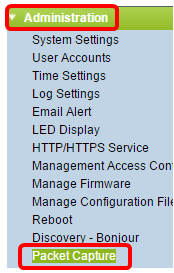
Paso 2. Verifique si la casilla de verificación Enable en Capture Beacons está marcada. Las tramas de las balizas se transmiten periódicamente para anunciar la presencia de una red de área local inalámbrica (WLAN). De manera predeterminada, esta función está habilitada.
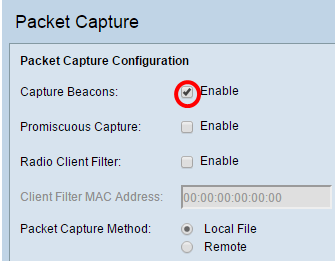
Nota: Los dispositivos WAP551 y WAP561 capturan tres tipos de paquetes: paquetes asociados a la LAN inalámbrica, LAN Ethernet y paquetes a interfaces internas.
Paso 3. (Opcional) Si desea habilitar una tarjeta de interfaz de red (NIC) inalámbrica para capturar paquetes asociados con un WAP, marque la casilla de verificación Enable de Promiscuous Capture. Si marca esta opción, vaya directamente al paso 6.
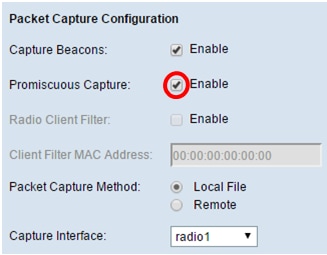
Nota: Se puede habilitar la función Captura promiscua o Filtro de cliente de radio.
Paso 4. (Opcional) Si no marcó la opción de captura promiscua y desea habilitar una NIC inalámbrica para capturar paquetes sin necesidad de asociarse con un WAP, marque la casilla de verificación Enable del filtro de cliente de radio.
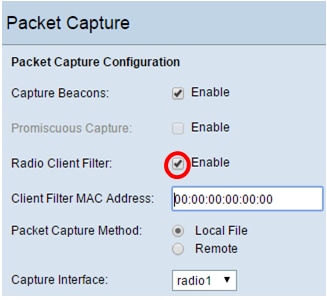
Paso 5. (Opcional) Si el filtro de cliente de radio está habilitado, ingrese la dirección MAC del filtro de cliente en el campo Dirección MAC de filtro de cliente.
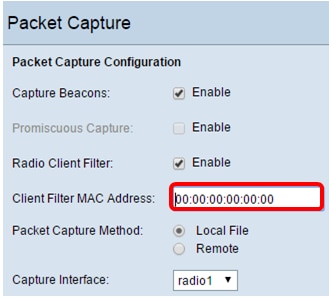
Paso 6. Elija uno de los siguientes botones de opción Método de captura de paquetes:
- Archivo local: almacena los paquetes capturados como un archivo en WAP. Si selecciona esta opción, continúe con el paso siguiente.
- Remoto: redirige los paquetes capturados en tiempo real a un equipo externo que ejecuta las herramientas del analizador de protocolos de red. Si selecciona esta opción, vaya al paso 10.
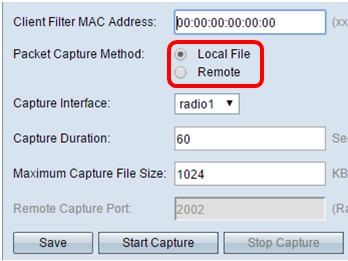
Paso 7. (Opcional) Si selecciona el método de captura Archivo local, elija la interfaz para la que se van a capturar los paquetes en la lista desplegable Interfaz de captura. La lista de opciones puede variar en función del modelo WAP que utilice.
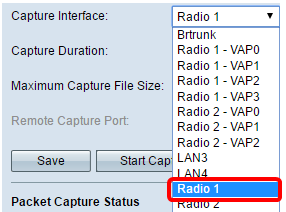
- Tráfico de Radio 1/Radio 2 — 802.11 en la interfaz de radio
- Ethernet/eth0: tráfico 802.3 en el puerto Ethernet
- Radio 1 - VAP0/Radio 2 - VAP0 - Tráfico VAP0
- Radio 1 - VAP1 - Radio 1 - VAP3 (si está configurado) - Tráfico en el punto de acceso virtual (VAP) especificado
- Radio 2 - VAP1 a Radio 2 - VAP3 (si está configurado) - Tráfico en el VAP especificado
- Radio 1 - WDS0 a Radio 1 - WDS3 (si está configurado) - Tráfico en el sistema de distribución inalámbrica (WDS) especificado
- Radio 2 - WDS0 a Radio 2 - WDS3 (si está configurado) - Tráfico en el WDS especificado
- Tráfico de LAN1 a LAN5: 802.3 en el puerto Ethernet
- Brtrunk: interfaz de puente de Linux en el dispositivo WAP.
- wlan0vap1 to wlan0vap7: tráfico en el VAP especificado en Radio 1
- wlan1vap1 a wlan1vap 7: tráfico en el VAP especificado en Radio 2
- wlan0wds0 a wlan0wds3: tráfico en la interfaz WDS especificada
- VAP0 o WLAN0:VAP0 — Tráfico VAP0
- WLAN1:VAP0 — Tráfico VAP0 en Radio 2 (sólo para dispositivos WAP561)
- wlan1 — Tráfico VAP0 en Radio 2
- Radio 1 - VAP1 a Radio 1 - VAP7 (si está configurado) — Tráfico en el VAP especificado
- Radio 2 - VAP1 a Radio 2 - VAP7 (si está configurado) — Tráfico en el VAP especificado
Paso 8. Introduzca una duración de captura de entre 10 y 3600 segundos en el campo Duración de Captura. El valor predeterminado es 60 segundos.’
Nota: En este ejemplo, se utiliza 65.

Paso 9. Introduzca el tamaño máximo del archivo de captura comprendido entre 64 y 4096 KB en el campo Tamaño máximo del archivo de captura. El valor predeterminado es 1024 KB.
Nota: En este ejemplo, se utiliza 2048.
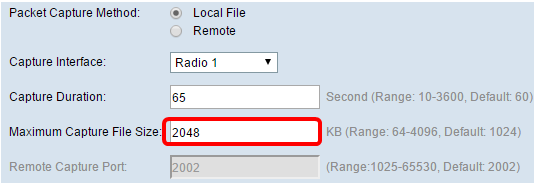
Paso 10. (Opcional) Si elige el método de captura de paquetes remotos, ingrese el número de puerto que va del 1 al 65530 en el campo Puerto de captura remota. El valor predeterminado es 2002.
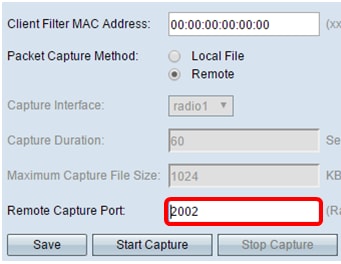
Paso 11. Click Save.
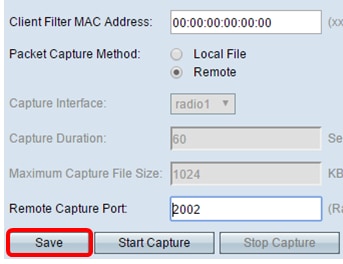
Paso 12. Haga clic en Iniciar captura para iniciar el proceso de captura de paquetes.
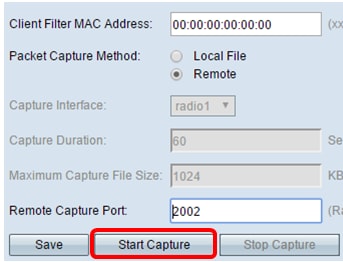
Paso 13. Una vez que aparezca la ventana de confirmación, haga clic en OK.

Nota: El área Estado de captura de paquetes mostrará que la captura está en curso.
Paso 14. (Opcional) Haga clic en Detener captura para detener el proceso de captura de paquetes y luego haga clic en Aceptar.
Ya ha configurado los parámetros de captura de paquetes.
Estado de captura de paquetes
El área Estado de captura de paquetes contiene la siguiente información. Haga clic en Refresh para ver el estado reciente.
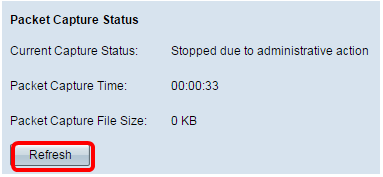
- Estado actual de la captura: muestra el estado actual de la captura de paquetes.
- Tiempo de captura de paquetes: muestra la duración de la captura de paquetes.
- Tamaño del archivo de captura de paquetes: muestra el tamaño del archivo capturado de paquetes.
Descarga del archivo de captura de paquetes
Hay dos maneras de descargar el archivo de captura de paquetes.
- HTTP (Hypertext Transfer Protocol)
- Protocolo de transferencia de archivos trivial (TFTP)
Paso 1. (Opcional) Si el archivo capturado tiene que ser descargado a través de un servidor TFTP, marque la casilla de verificación Use TFTP to download the capture file . Una vez marcada, se activarán los campos Nombre de archivo del servidor TFTP y Dirección IPv4 del servidor TFTP.
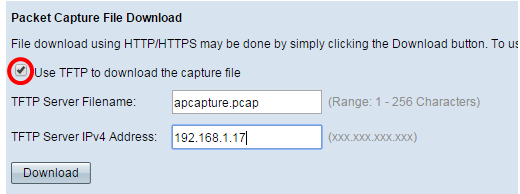
Nota: Si no marcó la casilla de verificación en el paso 1, vaya directamente al paso 4.
Paso 2. Ingrese el nombre de archivo en formato pcap en el campo TFTP Server Filename que va de 1 a 256 caracteres.
Nota: En este ejemplo, se utiliza apcapture.pcap.
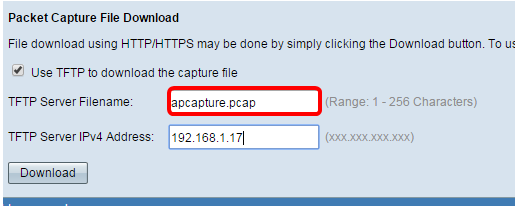
Paso 3. Introduzca la dirección IPv4 del servidor TFTP en el campo TFTP Server IPv4 Address (Dirección IPv4 del servidor TFTP).
Nota: En este ejemplo, se utiliza 192.168.1.17.
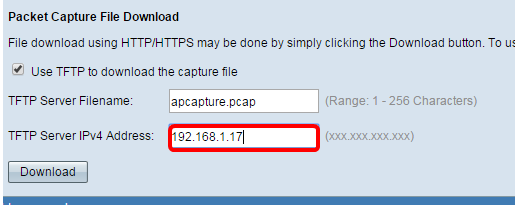
Paso 4. Haga clic en Descarga.
Nota: Si no eligió TFTP, el archivo se descarga a través de HTTP/HTTPS.
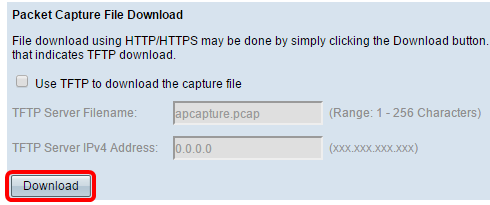
Paso 5. Aparecerá una ventana para informarle de que la descarga está en curso. Click OK.
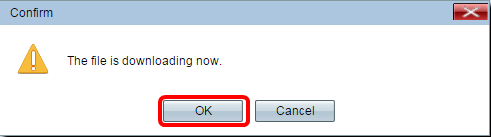
Ahora debería haber descargado el archivo de captura de paquetes a través de HTTP/HTTPS o TFTP.
Historial de revisiones
| Revisión | Fecha de publicación | Comentarios |
|---|---|---|
1.0 |
13-Dec-2018
|
Versión inicial |
 Comentarios
Comentarios